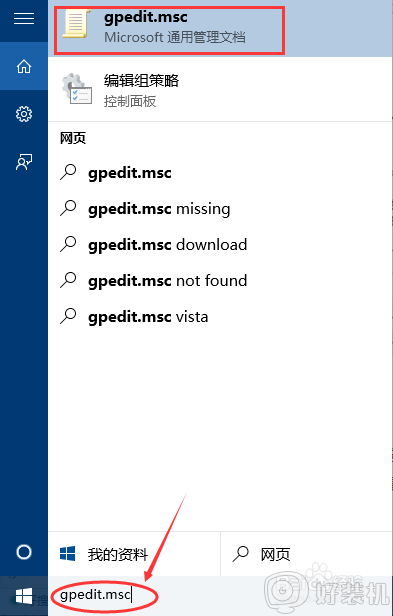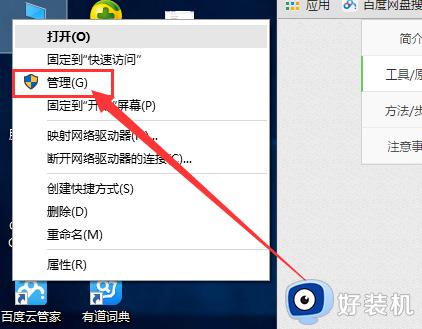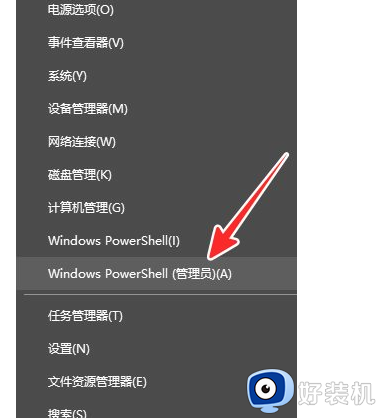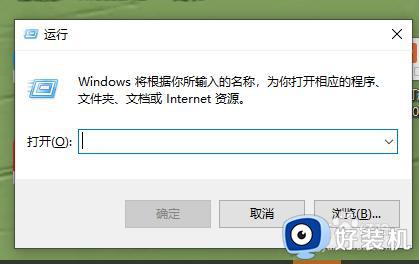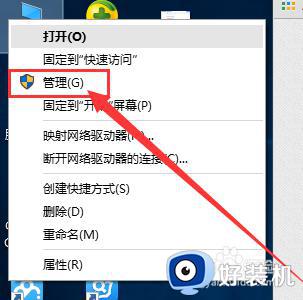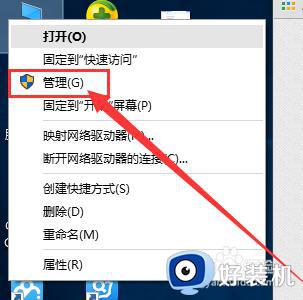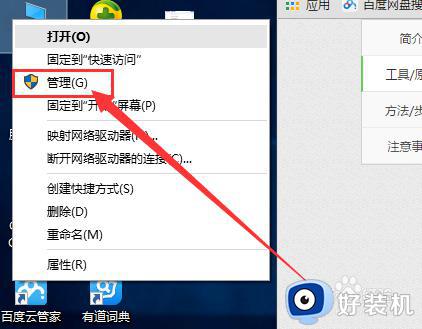管理员权限在哪里设置win10 win10怎么获取管理员权限
时间:2023-03-31 09:50:08作者:xinxin
在win10系统中,我们可以通过设置管理员权限来保证电脑中的程序不被随意打开操作,从而也能够提高用户的隐私安全,可是很多用户对于win10系统中的管理员权限获取还不是很熟悉,对此win10管理员权限在哪里设置呢?今天小编就来教大家win10获取管理员权限设置方法。
推荐下载:原版win10旗舰版
具体方法:
1、win+r打开运行菜单,输入“netplwiz”确定。
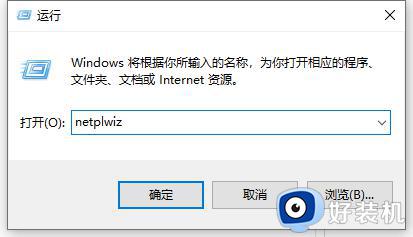
2、打开用户帐户窗口后,将自己的帐户选中。
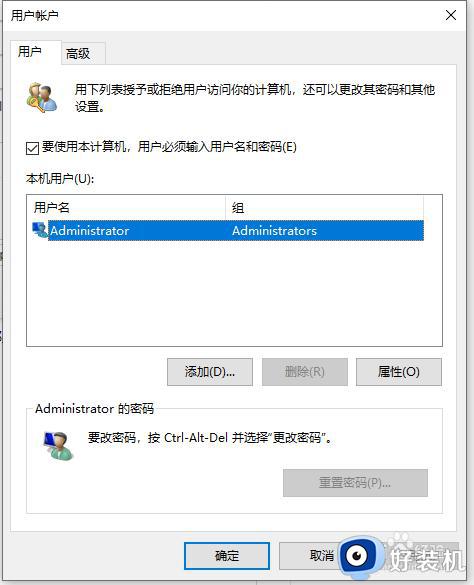
3、点击“属性”,如下图箭头所指处:
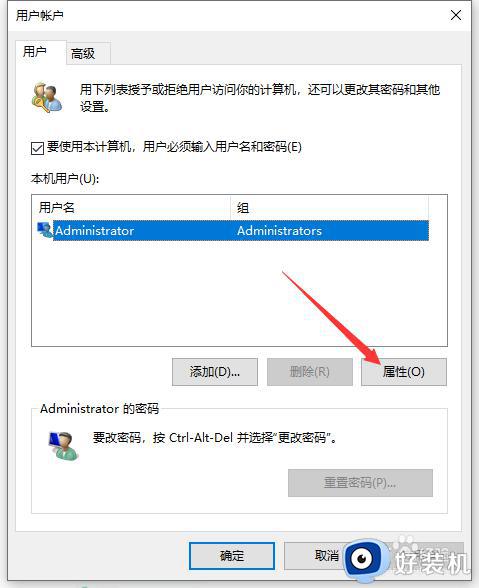
4、打开属性窗口后,点击上端的“组成员”,然后将“管理员”选项选中,选完后,依次点击“应用”-“确定”。
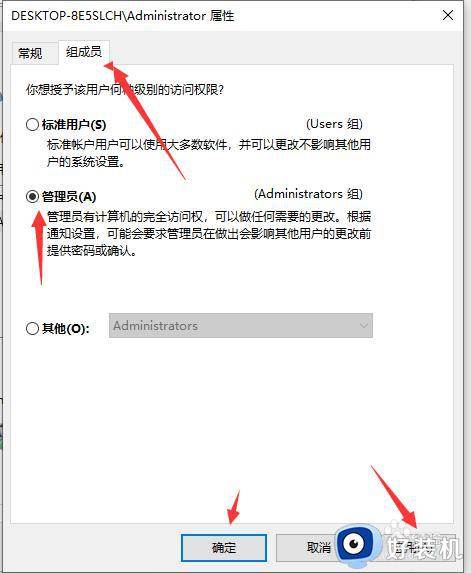
5、之后桌面就会出现下图所示窗口,点击“是”,等待电脑重启完即可。

上述就是小编告诉大家有关win10获取管理员权限设置方法了,如果有不了解的用户就可以按照小编的方法来进行操作了,相信是可以帮助到一些新用户的。